シミュレーションコントロールバー
概要と主要な概念
シミュレーションを実行するには、メインメニューとツールバーの下にあるシミュレーションコントロールバー(略してコントロールバーとも呼ばれます)を使用します。このコントロールバーには、シミュレーションを実行するために必要なほとんどのツールとコマンドが含まれています。次の画像に示すように、コントロールバーにはシミュレーションの実行方法のコントロールに使用できる3つのツールグループがあります。

次のセクションでは、コントロールバーの各セクションのさまざまなボタンとその他のプロパティについて説明します。
実行コントロールボタン
次の画像に示すように、[実行コントロール]ボタンはシミュレーションの開始と停止に使用する基本的なツールです。

これらのボタンは、メディアプレーヤーの再生コントロールによく似ているため直感的に使用できます。ただし、一部のボタンは期待とは異なる動作をする場合があります。そのため、次の表の各ボタンの説明を確認します。
| アイコン | ボタン名 | 目的 | キーボードショートカット |
|---|---|---|---|
 |
リセット |
|
Ctrl +左矢印 |
 |
実行 |
|
Ctrl +スペースバー |
 |
停止 |
|
Ctrl +スペースバー |
 |
早送り |
|
Ctrl + Shift + 上矢印 |
 |
スキップ |
|
Ctrl + Shift + 右矢印 |
 |
ステップ |
|
Ctrl +右矢印 |
実行時間ツール
実行時間ツールは、シミュレーションの経過時間を監視し、シミュレーションの停止時間を定義するのに役立ちます。
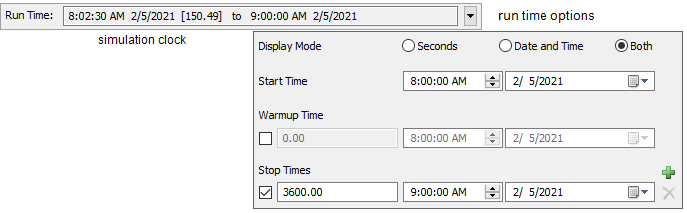
シミュレーションクロック
シミュレーションクロックは、これまでのシミュレーション実行中に経過した時間を示します。シミュレーションクロックは0時間単位から始まり、そこから進行します。
実行時間オプション
シミュレーションクロックの右側にあるドロップダウン矢印をクリックすると、実行時間オプションが表示されます。
- 表示モード - 時間をモデル時間単位で表示するのか、日時テキストで表示するのか、その両方で表示するのかを選択します。
- 開始時間 - シミュレーション実行の時間0に相当する日時を設定します。
- ウォームアップ時間 - シミュレーションのウォームアップ時間に相当する日時を設定します。
- 停止時間 - モデルが自動的に停止する時間を設定します。モデルは、停止時間の前にチェックボックスをオンにすることによって、停止時間が有効になっていれば、指定された時間にのみ停止します。停止時間は必要なだけいくつでも追加して有効にできます。どの停止時間も有効でない場合やモデルが最後に有効にされた停止時間後に実行された場合、モデルは、[停止]ボタンが押されるまで無期限に実行します。
実行速度ツール
実行速度ツールを使用すると、実行中のシミュレーションの移動速度を変更できます。
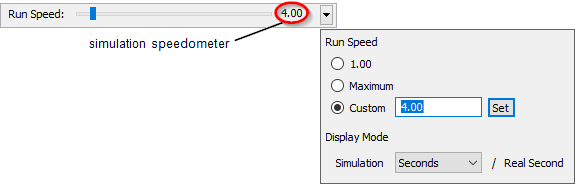
実行速度
スライダーボタンを使用して、実行速度を手動で調整できます。
シミュレーション速度計
シミュレーションモデルの現在または今後の実行速度を表示します。
速度オプション
シミュレーションを実行する速度を選択します。オプションは次のとおりです。
- [1.00]は、実秒あたり1表示シミュレーション時間単位の速度でモデルを実行します。
- [最大]は最も速い速度です。
- [カスタム]ではそのすぐ下のボックスに希望の速度を入力できます。新しいカスタム速度設定を適用するには、[設定]ボタンをクリックします。
また、シミュレーション速度計の[表示モード]を変更することで、実際の秒あたりに違う単位の割合で定義することもできます。これは、異なる期間に異なるモデルイベントが発生する場合に役立ちます。リアルタイムでモデルを実行するには、表示モードをシミュレーション秒/実際の秒単位に設定して、実行速度を1に設定します。